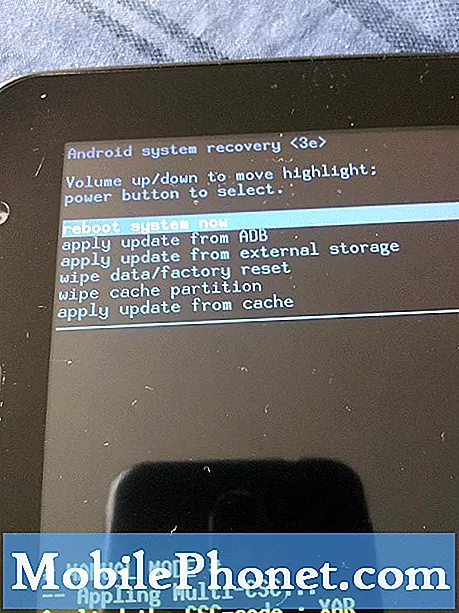Dalam panduan ini, kami akan memandu anda melalui cara menukar ke paparan kompak di Gmail baharu. Pada asasnya, menjadikan Gmail anda melihat cara lama sekarang bahawa Google mengeluarkan gaya baru pada desktop. Kemudian, pada bulan Februari tahun 2019 perubahan ini menjadikannya ke versi mudah alih Gmail, dan inilah cara mengubahnya.
Paparan baharu Google menyampaikan mod rahsia, balasan pintar, menunda e-mel dan reka bentuk baru yang anggun. Walau bagaimanapun, manusia adalah makhluk tabiat, dan pandangan "Lalai" yang baru di Gmail dengan lampiran inline dan ruang putih yang besar adalah perubahan besar yang mungkin anda tidak suka.
Nasib baik, terdapat banyak pilihan dan kawalan, dan itu termasuk menukar gaya paparan. Ini membolehkan anda menukar jumlah ruang setiap e-mel yang diperlukan dalam peti masuk anda. Jadi, jika anda tidak menyukai gaya baru, panduan kami di bawah akan menunjukkan kepada anda cara menyesuaikan pandangan Gmail ke tetapan padat.
Bagaimana Mengubah Paparan Peti Masuk ke Paparan Kompak di Gmail Baru (Atau Lihat Pantas)
Sama ada anda berada di Google Chrome atau beberapa penyemak imbas lain, langkah mudah di bawah ini berfungsi di mana-mana sahaja. Selain itu, mereka disimpan ke akaun anda dan akan tetap tidak kira peranti atau penyemak imbas yang anda gunakan untuk bergerak ke hadapan.

- Langkah 1: Buka Gmail dengan pergi ke https://mail.google.com/mail/u/0/#inbox
- Langkah 2: Masuk ke akaun anda jika anda belum lagi
- Langkah 3: Klik butang tetapan berbentuk gear berhampiran bahagian atas sebelah kanan peti masuk anda dan ketikKetumpatan paparan

- Langkah 4: Sekarang, pilih Selesa atau Paparan Kompak dan tekan okey

Anda dengan serta-merta akan melihat perbezaan dalam pratonton semasa anda mengetik mod yang berbeza, jadi pilih apa yang anda mahu dan tekan OK. Sekarang, anda dapat melihat lebih banyak mesej pada satu halaman dan tidak mempunyai semua ruang putih untuk lampiran dan imej yang mengecilkan peti masuk.
Secara peribadi, pandangan yang selesa dalam Gmail baharu adalah yang terbaik untuk saya. Dengan cara ini setiap e-mel tidak mengambil terlalu banyak ruang, tetapi mereka tidak begitu dekat bersama-sama sehingga sukar dibaca. Menggunakan Paparan Kompak di Gmail terlalu padat untuk keinginan saya tetapi untuk setiap miliknya sendiri.
Bagaimana Mengubah Gaya Gmail di Mudah Alih (iPhone atau Android)
Pada akhir Januari dan awal Februari tahun 2019 Google membuat perubahan ini juga ke aplikasi mudah alih. Menukar Gmail untuk mudah alih buat kali pertama dalam beberapa tahun. Sekarang, keseluruhan antara muka berwarna putih, terdapat banyak ruang, dan setiap lampiran mengisi lebih banyak ruang. Pada dasarnya, kita tidak dapat melihat banyak e-mel pada satu masa tanpa menatal.
Syukurlah, anda boleh memilih dari yang sama Lalai, selesa atau padat melihat mod di telefon bimbit.

- Langkah 1: Buka Gmail pada mudah alih dan ketik butang menu 3 baris di sebelah kiri atas
- Langkah 2: Tatal ke bawah dan pilih Tetapan dan kemudian pilih Tetapan umum
- Langkah 3: Ketik "Ketumpatan senarai perbualan" dan pilih Selesa atau Padat
Butiran-butiran yang lain
Perlu dinyatakan bahawa sementara"Kembali ke Gmail Klasik" pilihan tidak lagi tersedia. Pada asasnya, sebaik sahaja versi desktop dan mudah alih anda mendapat Gmail baru ini, tidak akan berlaku lagi. Pilihan satunya ialah menukar mod tontonan seperti yang telah kami terangkan di atas.
Semasa berada di sini, pelajari cara menjadualkan e-mel dalam Gmail, gunakan petua dan kiat ini, atau cuba alternatif Gmail ini untuk Android.